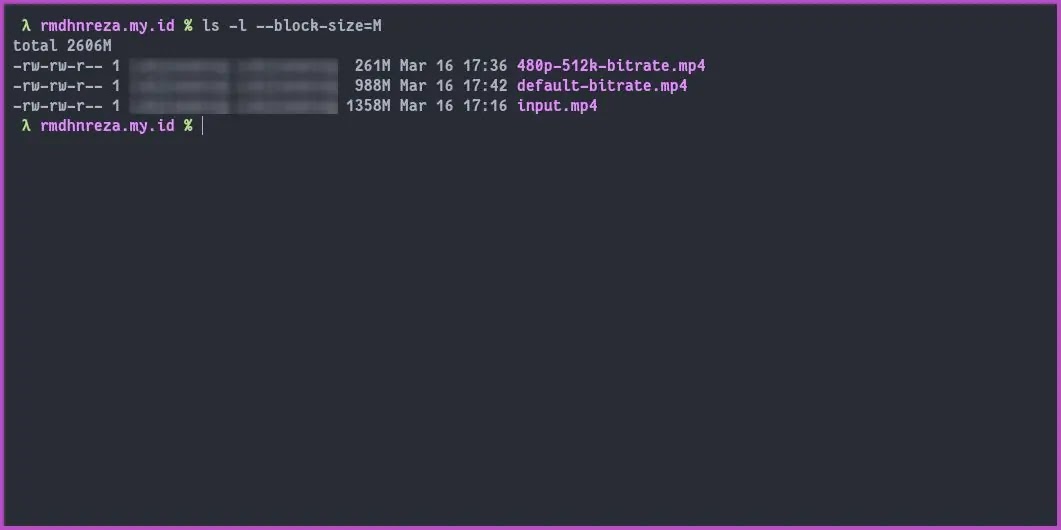Pada kesempatan kali ini saya akan memberikan tutorial compress video menggunakan ffmpeg, ffmpeg ini biasanya program yang digunakan aplikasi untuk compress video, salah satunya handbrake. Tutorial ini bisa dipakai di sistem operasi Linux dan Windows (disini saya menggunakan Linux, tetapi perintah nya sama saja mau Linux ataupun Windows)
- Kalian install ffmpeg terlebih dahulu
- Untuk Windows kalian bisa download di gyan.dev
- untuk sistem operasi Linux saya sarankan menginstall ffmpeg dari snap, karena sudah support Hardware Accelerated, tetapi jika GPU kalian belum support NVENC kalian bisa menggunakan perintah
| |
Jika kalian menggunakan snap bisa menggunakan perintah
| |
- Jika ffmpeg nya sudah terinstall kalian bisa cek menggunakan powershell atau terminal dengan perintah
ffmpegjika tidak muncul error berarti installasi selesai, jika munculcommand not foundberarti kalian belum setting PATH untuk ffmpeg nya,- Untuk setting PATH di Windows bisa kalian kunjungi sulhi.id
- Untuk setting PATH di Linux kalian bisa kunjungi thread di stackoverflow
- Sekarang kita mulai compress video nya dengan perintah
| |
- Jika kalian ingin menggunakan Hardware Accelerated, kalian bisa gunakan perintah
| |
input.mp4 ini adalah nama dan extensi video yang akan di compress sedangkan output.mp4 adalah video yang sudah selesai di compress-cq 19 0 itu auto 19 rekomendasi 51 lossless, kalian bisa pilih 1-51.
- Perbedaan kecepatan compress menggunakan CPU dan GPU (Hardware Accelerated)
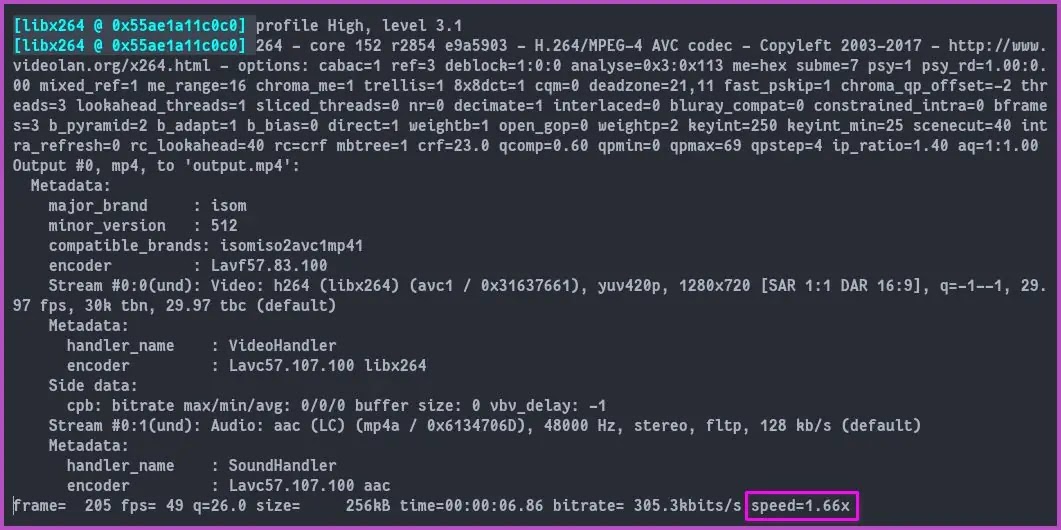 |
| 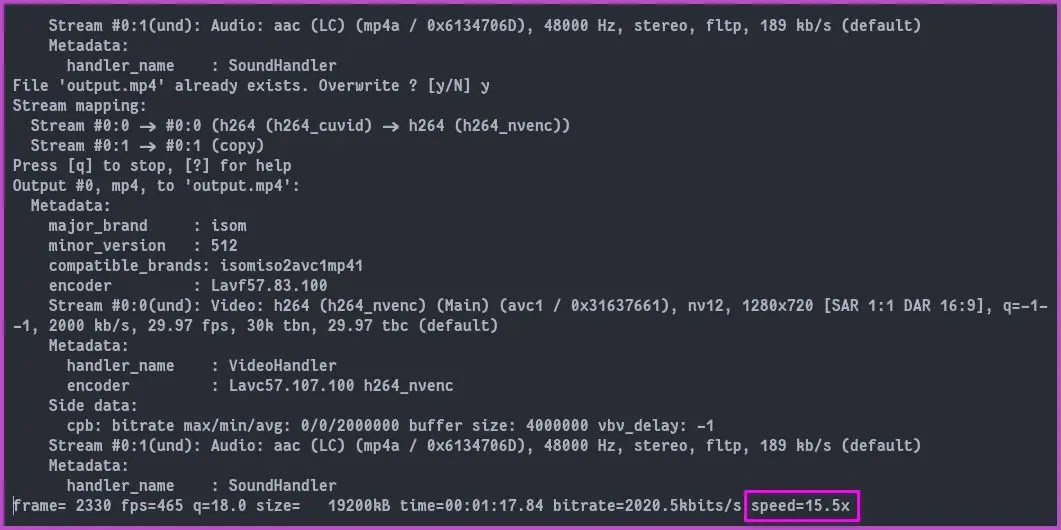
- Jika kalian ingin setting mengganti resolusi, bitrate audio & video nya kalian bisa menggunakan perintah
CPU
| |
GPU
| |
Perintah diatas mengubah resolusi menjadi 480p, bitrate audio menjadi 64k dan bitrate video menjadi 512k